(非推奨) Azure Container Service で使用するコンテナー イメージを作成する
ヒント
Azure Kubernetes Serviceを使用するこのチュートリアルの更新バージョンについては、「チュートリアル: Azure Kubernetes Service (AKS) 用にアプリケーションを準備する」を参照してください。
警告
Azure Container Service (ACS) は非推奨となっています。 ACS に新しい機能が追加されることはありません。 API、ポータルのエクスペリエンス、CLI コマンド、ドキュメントはすべて非推奨としてマークされます。
Azure Kubernetes Service (AKS) は、Kubernetes の管理、デプロイ、および運用を簡素化するために 2017 年に導入されました。 Kubernetes オーケストレーターを使用する場合は、2020 年 1 月 31 日までに AKS に移行してください。 まずは、Azure Kubernetes Service への移行に関するページを参照してください。
詳細については、Azure.com で Azure Container Service の非推奨化に関するお知らせを参照してください。
7 つのパートのうちの 1 番目であるこのチュートリアルでは、複数コンテナー アプリケーションを Kubernetes で使用する準備をします。 手順は次のとおりです。
- GitHub からアプリケーション ソースを複製する
- アプリケーション ソースからコンテナー イメージを作成する
- ローカル Docker 環境でアプリケーションをテストする
完了後、次のアプリケーションにローカル開発環境からアクセスできます。
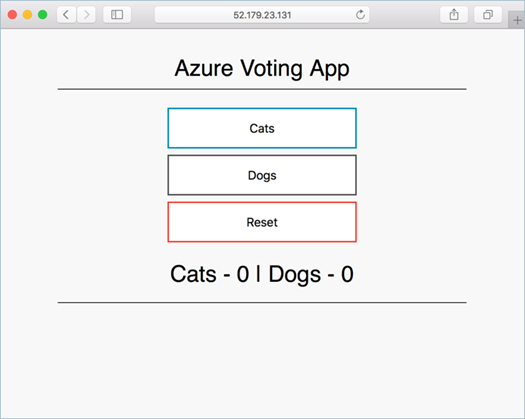
後のチュートリアルでは、このコンテナー イメージを Azure Container Registry にアップロードした後、Azure でホストされている Kubernetes クラスターで実行します。
開始する前に
このチュートリアルの前提として、コンテナー、コンテナー イメージ、基本 Docker コマンドなど、Docker のコア概念を基本的に理解している必要があります。 必要な場合は、Docker の入門に関するドキュメントでコンテナーの基礎を参照してください。
このチュートリアルを完了するには、Docker 開発環境が必要です。 Docker では、Mac、Windows、または Linux システムで Docker を簡単に構成できるパッケージが提供されています。
Azure Cloud Shell には、このチュートリアルの各ステップを完了するのに必要な Docker コンポーネントがすべて含まれているわけではありません。 そのため、完全な Docker 開発環境の使用をお勧めします。
アプリケーションのコードを入手する
このチュートリアルで使うサンプル アプリケーションは、基本的な投票アプリです。 アプリケーションは、フロントエンド Web コンポーネントとバックエンド Redis インスタンスで構成されています。 Web コンポーネントは、カスタム コンテナー イメージにパッケージ化されています。 Redis インスタンスでは、Docker Hub から変更されていないイメージを使用します。
アプリケーションのコピーを開発環境にダウンロードするには、git を使います。
git clone https://github.com/Azure-Samples/azure-voting-app-redis.git
ディレクトリを変更して、複製されたディレクトリから作業するようにします。
cd azure-voting-app-redis
ディレクトリ内には、アプリケーションのソース コード、事前作成された Docker Compose ファイル、および Kubernetes マニフェスト ファイルがあります。 これらのファイルは、チュートリアル セット全体で使用されます。
コンテナー イメージを作成する
Docker Compose は、コンテナー イメージと複数のコンテナー アプリケーションのデプロイからのビルドを自動化するために使用できます。
コンテナー イメージの作成、Redis イメージのダウンロード、およびアプリケーションの起動を行うために、docker-compose.yml ファイルを実行します。
docker-compose up -d
完了したら、docker images コマンドを使って、作成されたイメージを確認します。
docker images
3 つのイメージがダウンロードまたは作成されたことに注目してください。
azure-vote-front イメージはアプリケーションを含み、nginx-flask イメージをベースとして使用します。
redis イメージは、Redis インスタンスを起動するために使用されます。
REPOSITORY TAG IMAGE ID CREATED SIZE
azure-vote-front latest 9cc914e25834 40 seconds ago 694MB
redis latest a1b99da73d05 7 days ago 106MB
tiangolo/uwsgi-nginx-flask flask 788ca94b2313 9 months ago 694MB
docker ps コマンドを実行して、実行中のコンテナーを確認します。
docker ps
Output:
CONTAINER ID IMAGE COMMAND CREATED STATUS PORTS NAMES
82411933e8f9 azure-vote-front "/usr/bin/supervisord" 57 seconds ago Up 30 seconds 443/tcp, 0.0.0.0:8080->80/tcp azure-vote-front
b68fed4b66b6 redis "docker-entrypoint..." 57 seconds ago Up 30 seconds 0.0.0.0:6379->6379/tcp azure-vote-back
ローカルでアプリケーションをテストする
実行中のアプリケーションを探すには、https://localhost:8080 を参照します。
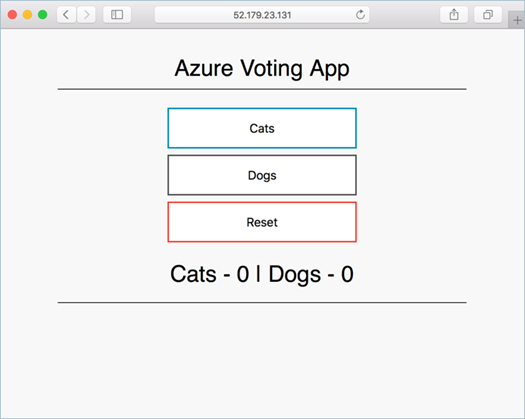
リソースをクリーンアップする
アプリケーションの機能を検証したので、実行中のコンテナーを停止して削除できます。 コンテナー イメージは削除しないでください。
azure-vote-front イメージは、次のチュートリアルで Azure Container Registry インスタンスにアップロードされます。
実行中のコンテナーを停止するには、次を実行します。
docker-compose stop
次のコマンドで、停止しているコンテナーとリソースを削除します。
docker-compose down
完了すると、Azure Vote アプリケーションを含むコンテナー イメージが完成します。
次のステップ
このチュートリアルでは、アプリケーションをテストし、アプリケーション用のコンテナー イメージを作成しました。 次の手順を完了しました。
- GitHub からアプリケーション ソースを複製する
- アプリケーション ソースからコンテナー イメージを作成する
- ローカル Docker 環境でアプリケーションアプリケーションをテストする
次のチュートリアルでは、Azure Container Registry にコンテナー イメージを格納する方法について学習します。